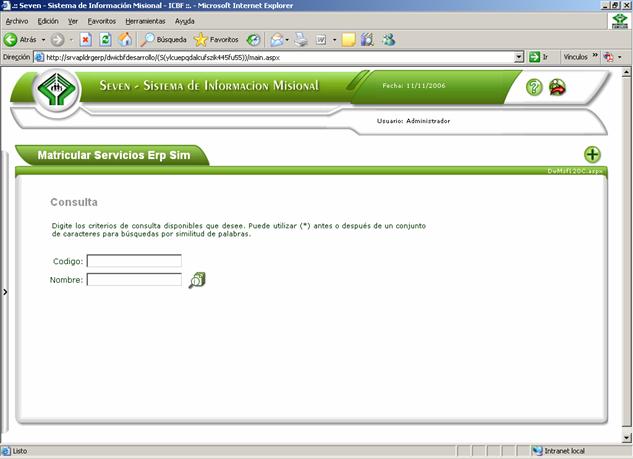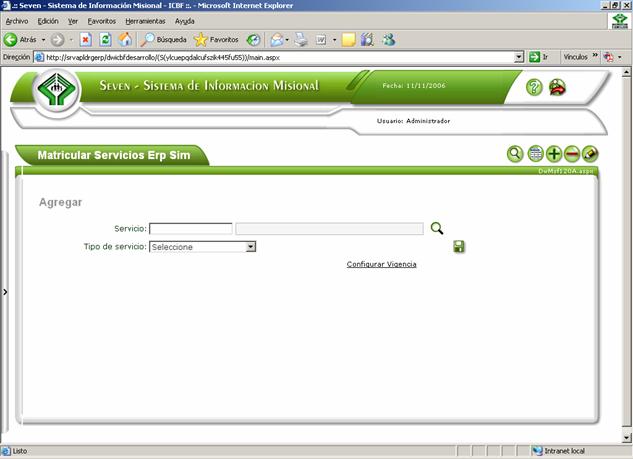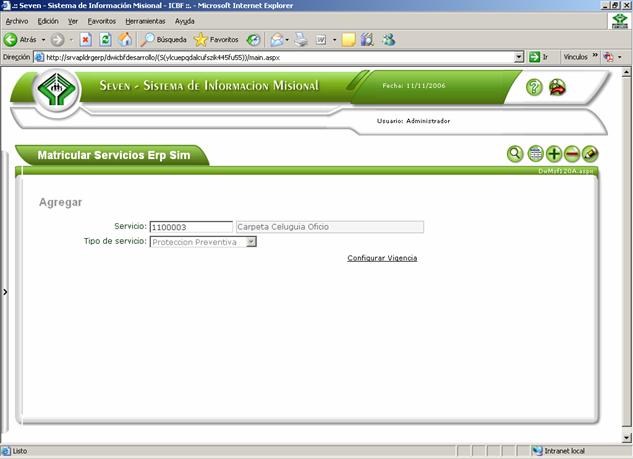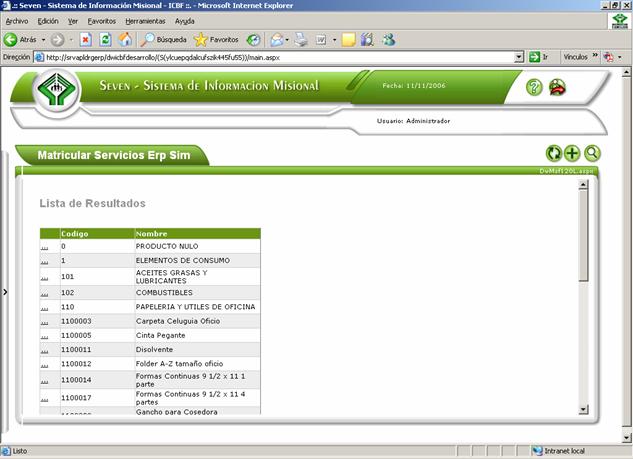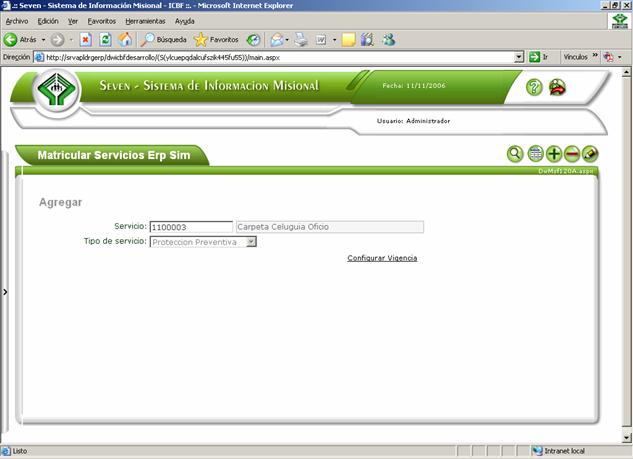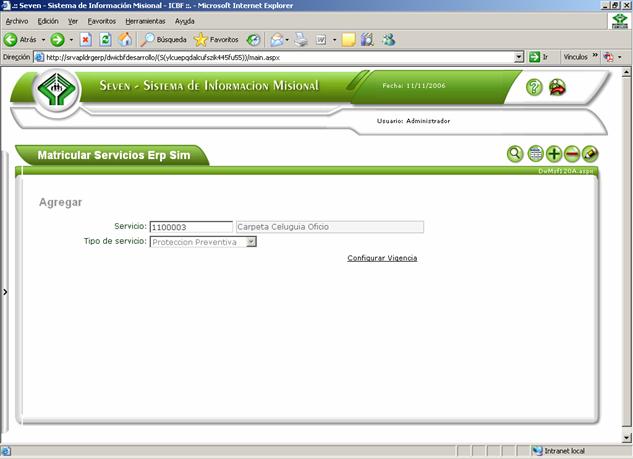|
Manual de Usuario |
|||
|
Identificador |
Programación suministros por
puntos |
||
|
Descripción general Este programa permite
matricular un servicio que se encuentra configurado previamente en el sistema
SEVEN ERP para definir los conceptos de gasto requeridos y la formulación
para calcular las cantidades requeridas de cada recurso. |
|||
|
Actores sugeridos
|
|||
|
Entradas Para matricular un servicio de SEVEN ERP se requiere la
siguiente información: 1.
Servicio previamente configurado en el sistema
SEVEN ERP 2.
Tipo de servicio |
Salidas Esta opción permite consultar la siguiente información: 1.
Consultar los servicios que han sido matriculados
para el SIM |
||
|
Prerrequisitos Para usar la funcionalidad ofrecida por este programa
previamente se deban realizar las siguientes actividades: 1.
Se ha definido el servicio previamente en el
sistema SEVEN ERP |
Prerrequisito de Luego de usar este programa el sistema queda habilitado
para que se realicen las siguientes actividades: 1.
Configuración de servicios por vigencia |
||
|
Ruta de ubicación en el menú Metas Sociales y Financieras -> Parámetros ->
Configurar Servicios -> Matricular Servicios ERP en SIM |
|||
|
Flujo normal de eventos - Matricular Servicios Erp
Sim Para matricular un servicio de SEVEN ERP debe ejecutar
los siguientes pasos PASO 1 El actor indica al sistema que desea matricular
un servicio para el sistema SIM PASO 2 El sistema presenta la pantalla de consulta:
PASO 3 El actor le indica al sistema que desea matricular
un servicio en el sistema SIM presionando el botón Agregar [] PASO 4 El sistema presenta
PASO 5 El actor ingresa el servicio y el tipo de
servicio que desea matricular y pide al sistema almacenar la información
presionando el botón Guardar [] PASO 6 El sistema valida y registra la información y
presenta
|
|||
|
Caminos alternativos Camino Alternativo 1 – Consultar Servicio PASO 1 En el paso 2 del flujo normal de eventos el
sistema presenta la pantalla de consulta. En esta pantalla el actor puede
especificar el criterio de selección que el sistema usara para filtrar el
resultado de
Una vez el actor ha especificado el criterio de búsqueda
debe presionar el botón Realizar
Consulta [] para indicar al sistema que
desea realizar la consulta. PASO 2 El sistema presenta el resultado de la consulta
desplegando
PASO 3 El usuario solicita al sistema ver la información
detallada de una fila presionando el hipervínculo “…” PASO 4 El sistema presenta
Camino Alternativo 2 – Configurar Servicios por
Vigencia PASO 1 El actor puede solicitar al sistema Configurar Servicios por Vigencia. Para
ello navega a la pantalla Agregar y
presiona el hipervínculo Configurar Vigencia.
PASO 2 El sistema presenta la ventana Lista del caso de uso DwMsf121: Otros caminos alternativos: 1.
En las pantallas Agregar y
Editar, el actor puede
solicitar la lista de servicios presionando [] para buscar por nombre y código. 2.
En las pantallas Agregar y
Editar, el actor puede seleccionar un servicio y eliminarlo. |
|
Caminos de excepción (validaciones) En las pantallas Agregar y Editar, cuando el actor presiona el botón Guardar [], el sistema valida que el código de servicio ingresado
este registrado en el sistema SEVEN ERP y
corresponda. |
|
Puntos de extensión 1. En la pantalla Agregar el actor
puede presionar el hipervínculo Configurar
Vigencia para navegar al programa DwMsf121 |